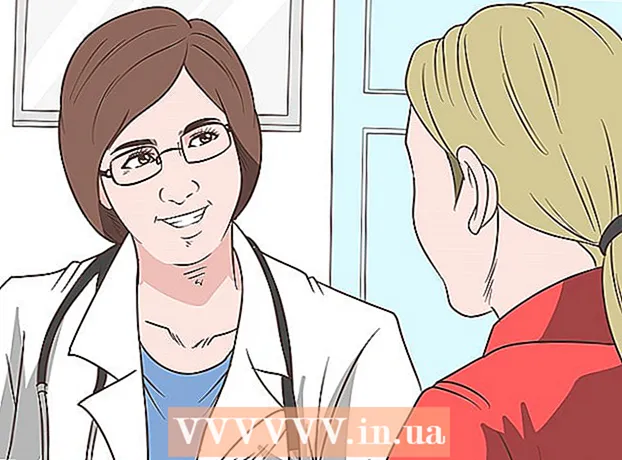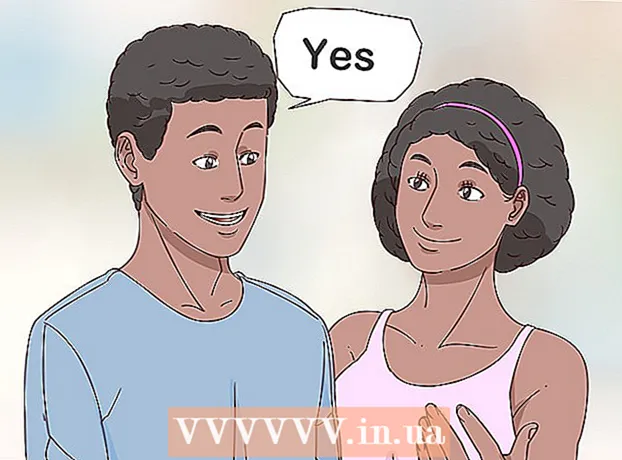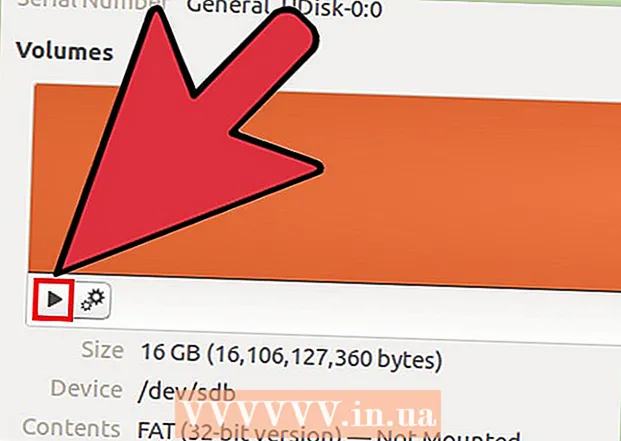Συγγραφέας:
Virginia Floyd
Ημερομηνία Δημιουργίας:
9 Αύγουστος 2021
Ημερομηνία Ενημέρωσης:
1 Ιούλιος 2024

Περιεχόμενο
Σε αυτό το άρθρο, θα σας δείξουμε πώς μπορείτε να προσθέσετε έναν λογαριασμό αλληλογραφίας στην εφαρμογή Mail στο iPhone σας.
Βήματα
 1 Ανοίξτε την εφαρμογή Ρυθμίσεις
1 Ανοίξτε την εφαρμογή Ρυθμίσεις  . Το εικονίδιο του μοιάζει με γκρι γρανάζια και συνήθως βρίσκεται στην αρχική οθόνη.
. Το εικονίδιο του μοιάζει με γκρι γρανάζια και συνήθως βρίσκεται στην αρχική οθόνη. - 2 Κάντε κύλιση προς τα κάτω στη σελίδα και πατήστε Κωδικοί πρόσβασης και λογαριασμοί. Αυτή η επιλογή βρίσκεται στη σελίδα ρυθμίσεων.
 3 Κάντε κλικ στο Προσθήκη λογαριασμού. Θα βρείτε αυτήν την επιλογή στη λίστα με τους τρέχοντες λογαριασμούς.
3 Κάντε κλικ στο Προσθήκη λογαριασμού. Θα βρείτε αυτήν την επιλογή στη λίστα με τους τρέχοντες λογαριασμούς. - Εάν έχετε ήδη προσθέσει πολλούς λογαριασμούς email στο iPhone σας, μετακινηθείτε προς τα κάτω στη λίστα λογαριασμών για να βρείτε την καθορισμένη επιλογή.
 4 Επιλέξτε μια ταχυδρομική υπηρεσία. Για να το κάνετε αυτό, κάντε κλικ στο:
4 Επιλέξτε μια ταχυδρομική υπηρεσία. Για να το κάνετε αυτό, κάντε κλικ στο: - iCloudεάν έχετε λογαριασμό Apple Mail.
- Ανταλλαγήεάν έχετε λογαριασμό Microsoft Exchange.
- Googleεάν έχετε λογαριασμό Gmail ή Google.
- ΓΙΑΧΩ!εάν έχετε λογαριασμό Yahoo Mail.
- Αολεάν έχετε λογαριασμό AOL.
- Outlook.comεάν έχετε λογαριασμό Outlook, Hotmail ή Live.
- Εάν η υπηρεσία ηλεκτρονικού ταχυδρομείου που χρησιμοποιείτε δεν αναφέρεται, πατήστε Άλλα κάτω από τη λίστα λογαριασμών.
 5 Εισαγάγετε τα στοιχεία του λογαριασμού email σας. Πρέπει να εισαγάγετε τη διεύθυνση email και τον κωδικό πρόσβασης για τον λογαριασμό που θέλετε να προσθέσετε.
5 Εισαγάγετε τα στοιχεία του λογαριασμού email σας. Πρέπει να εισαγάγετε τη διεύθυνση email και τον κωδικό πρόσβασης για τον λογαριασμό που θέλετε να προσθέσετε. - Οι ενέργειές σας εξαρτώνται από την ταχυδρομική υπηρεσία που χρησιμοποιείτε.
- Εάν έχετε επιλέξει την επιλογή "Άλλο", εισαγάγετε τα στοιχεία του διακομιστή αλληλογραφίας. μπορούν να βρεθούν στον ταχυδρομικό ιστότοπο.
- 6 Κάντε κλικ στο λευκό ρυθμιστικό δίπλα στην επιλογή "Mail"
 . Θα γίνει πράσινο
. Θα γίνει πράσινο  ... Αυτό θα προσθέσει τον επιλεγμένο λογαριασμό αλληλογραφίας στην εφαρμογή Mail.
... Αυτό θα προσθέσει τον επιλεγμένο λογαριασμό αλληλογραφίας στην εφαρμογή Mail.  7 Επιλέξτε τα δεδομένα λογαριασμού που θέλετε να συγχρονίσετε. Μπορείτε να συγχρονίσετε καταχωρήσεις ημερολογίου και επαφές με τις εφαρμογές Ημερολόγιο και Επαφές πατώντας το λευκό ρυθμιστικό στα δεξιά του Ημερολογίου ή των Επαφών.
7 Επιλέξτε τα δεδομένα λογαριασμού που θέλετε να συγχρονίσετε. Μπορείτε να συγχρονίσετε καταχωρήσεις ημερολογίου και επαφές με τις εφαρμογές Ημερολόγιο και Επαφές πατώντας το λευκό ρυθμιστικό στα δεξιά του Ημερολογίου ή των Επαφών. - Εάν θέλετε, συγχρονίστε τα δεδομένα του λογαριασμού email σας με την εφαρμογή Σημειώσεις πατώντας το λευκό ρυθμιστικό στα δεξιά των Σημειώσεων.
- Εάν το ρυθμιστικό είναι πράσινο, τα επιλεγμένα δεδομένα θα συγχρονιστούν.
Συμβουλές
- Εάν προσθέσετε ένα γραμματοκιβώτιο στην εφαρμογή Mail στο iPhone σας, μπορείτε να το ανοίξετε σε άλλες συσκευές Apple στις οποίες έχετε συνδεθεί με το ίδιο Apple ID.
Προειδοποιήσεις
- Εάν προσθέσετε έναν λογαριασμό αλληλογραφίας στην εφαρμογή Mail στο iPhone σας, η αντίστοιχη εφαρμογή υπηρεσίας αλληλογραφίας δεν θα εγκατασταθεί. Για παράδειγμα, εάν προσθέσετε έναν λογαριασμό Gmail, η ίδια η εφαρμογή Gmail δεν θα μεταφορτωθεί στη συσκευή σας.